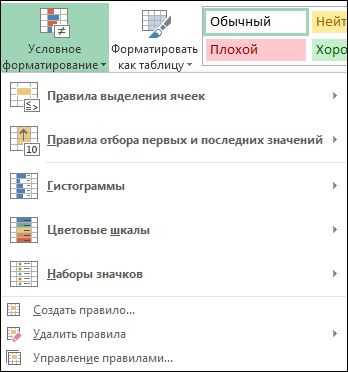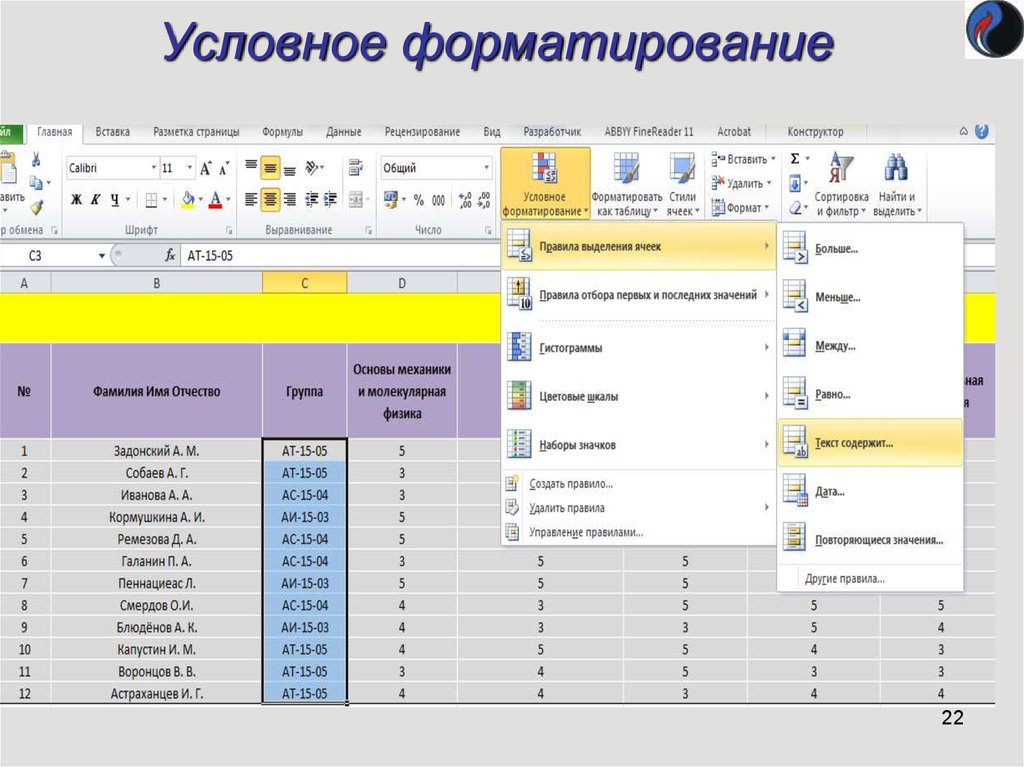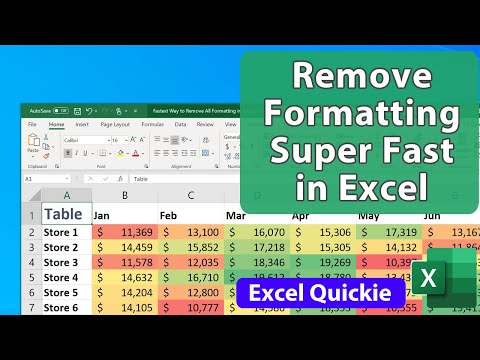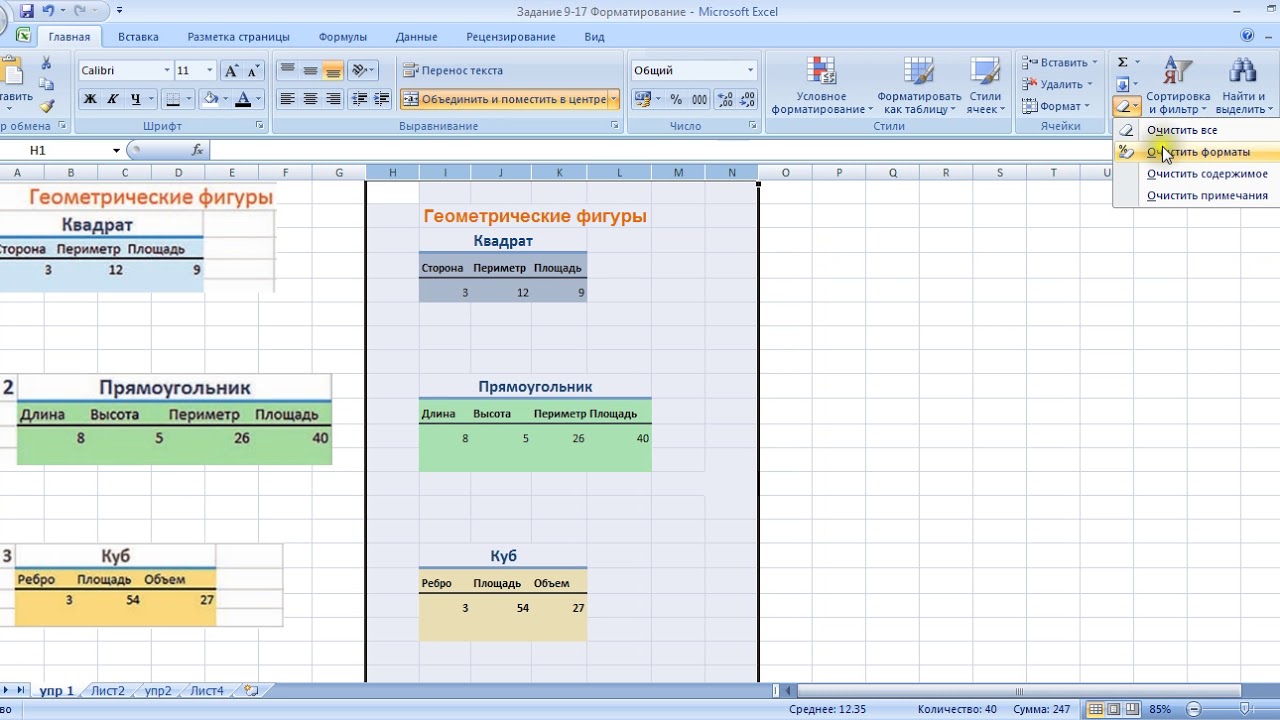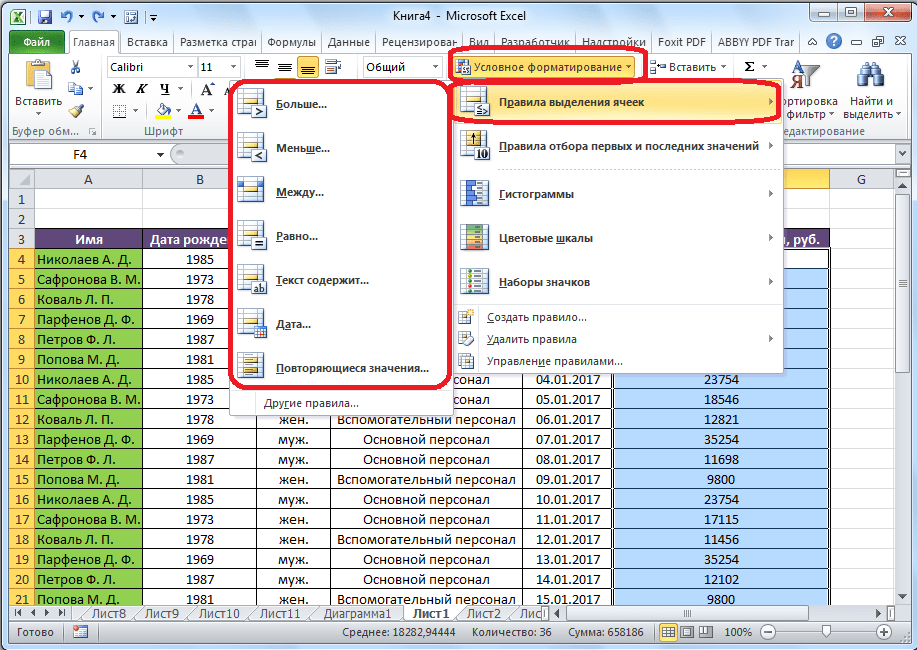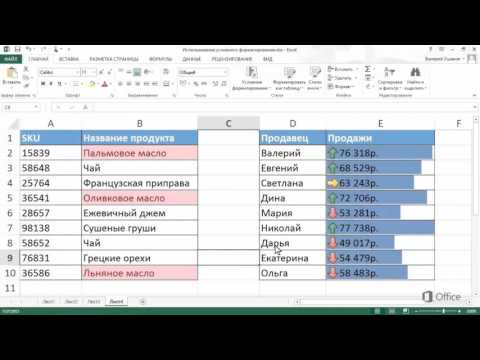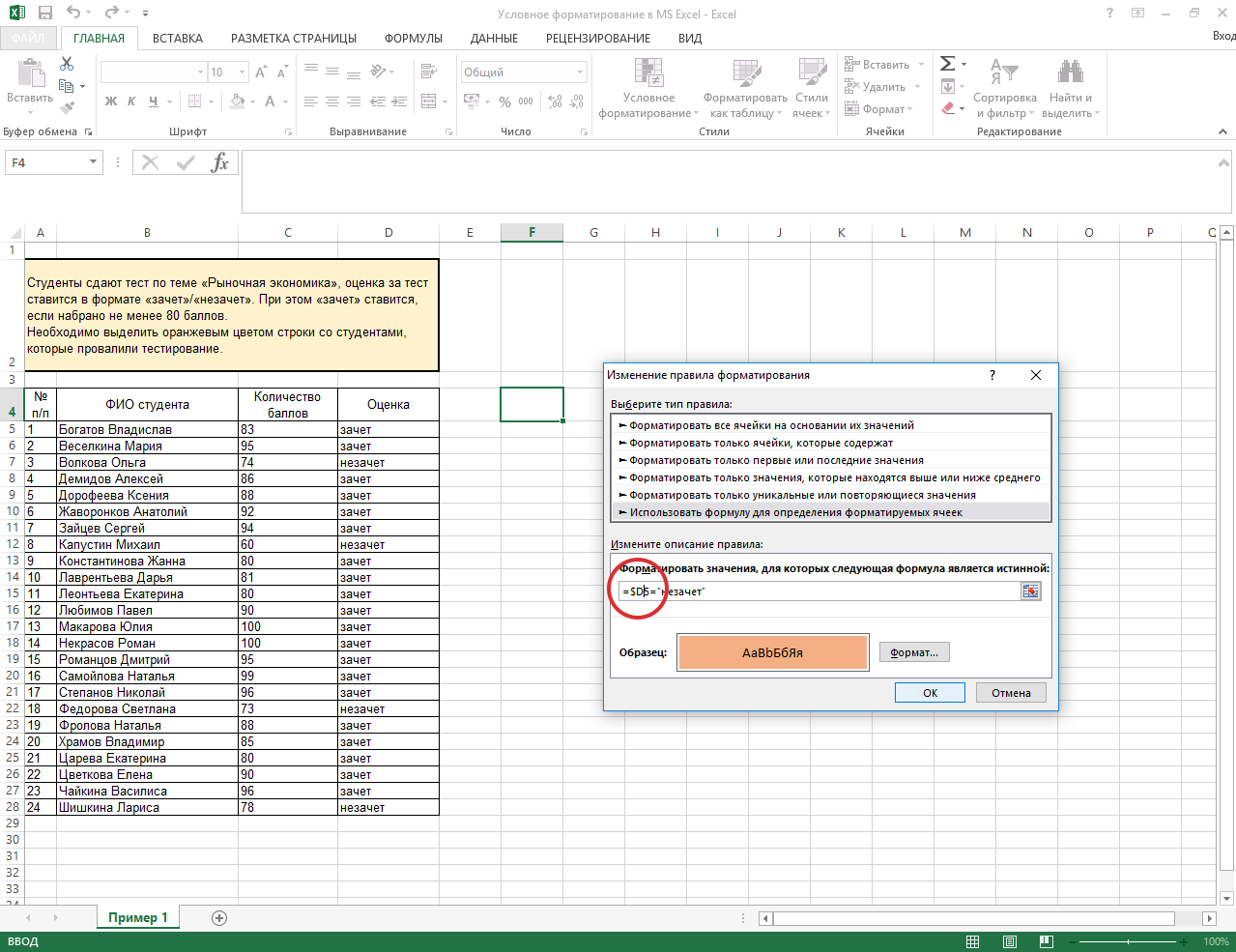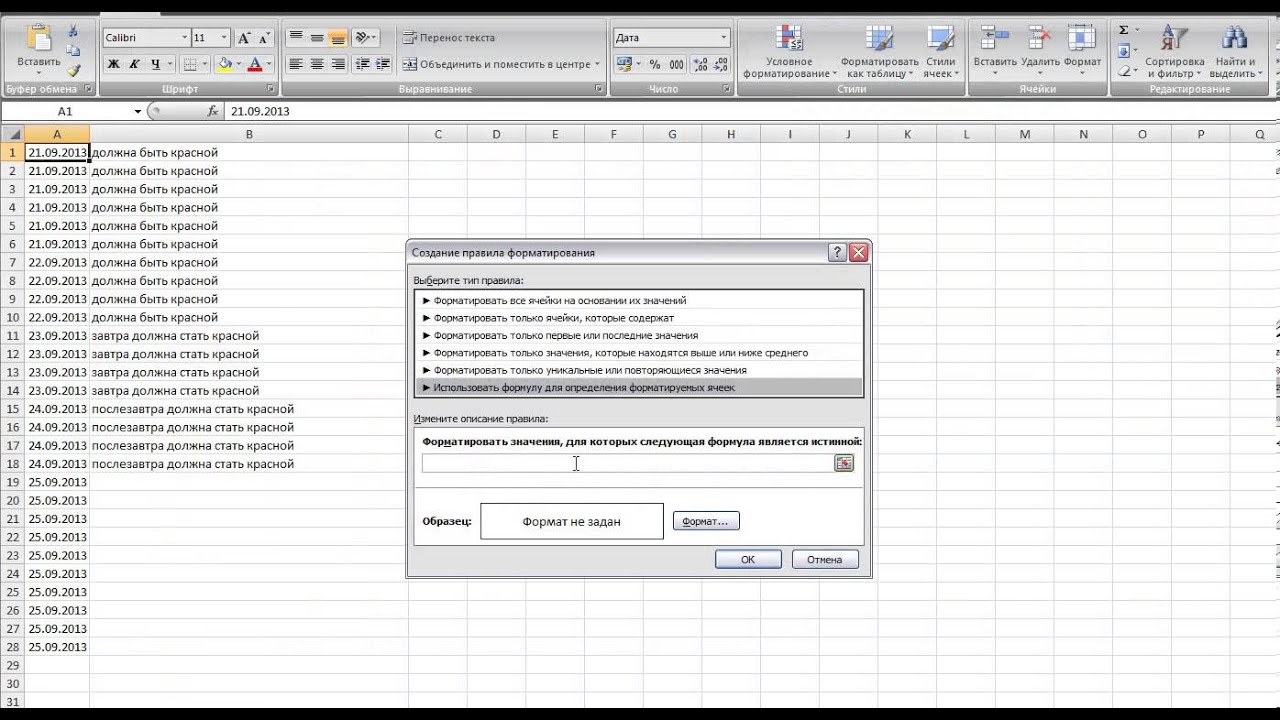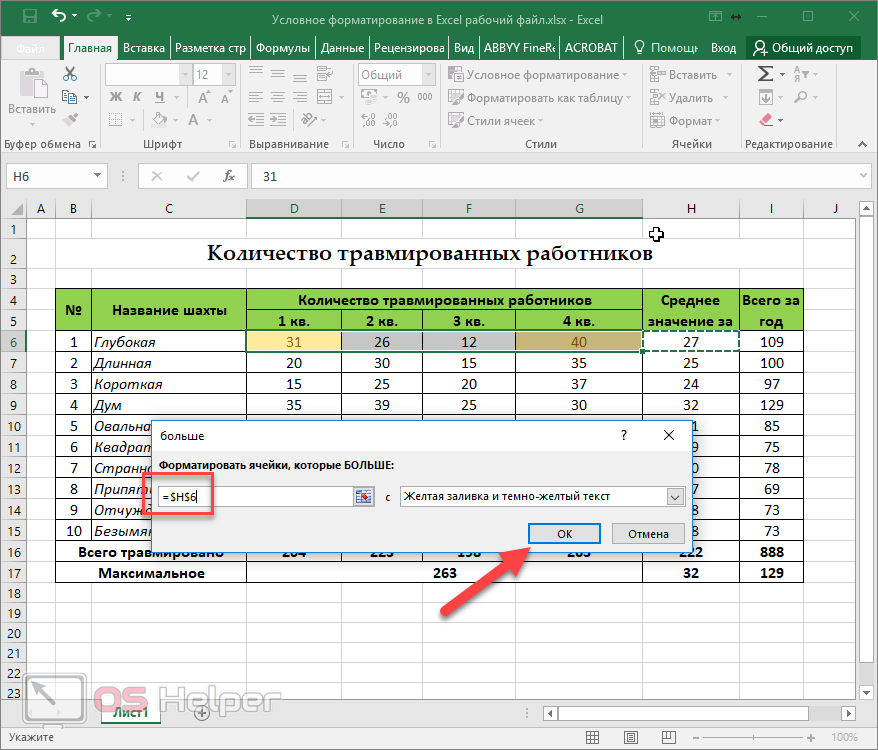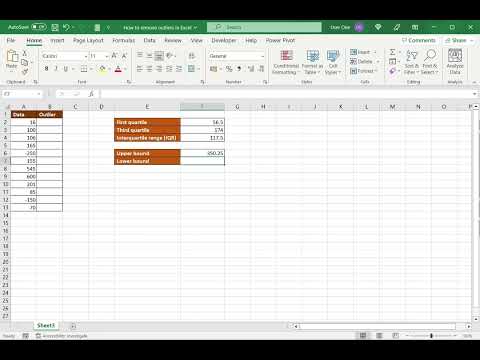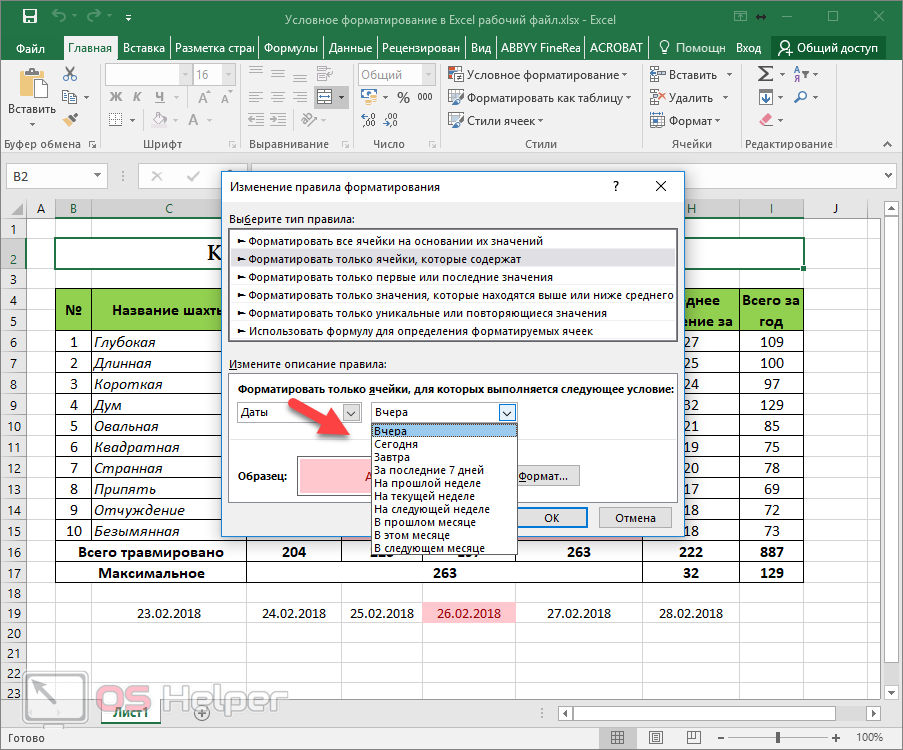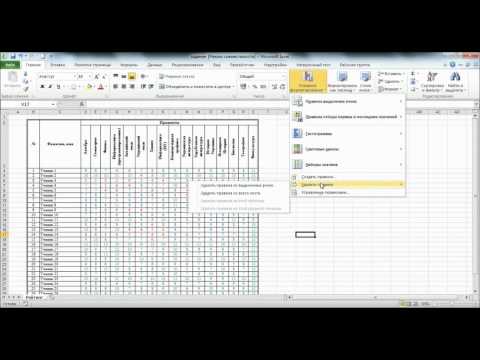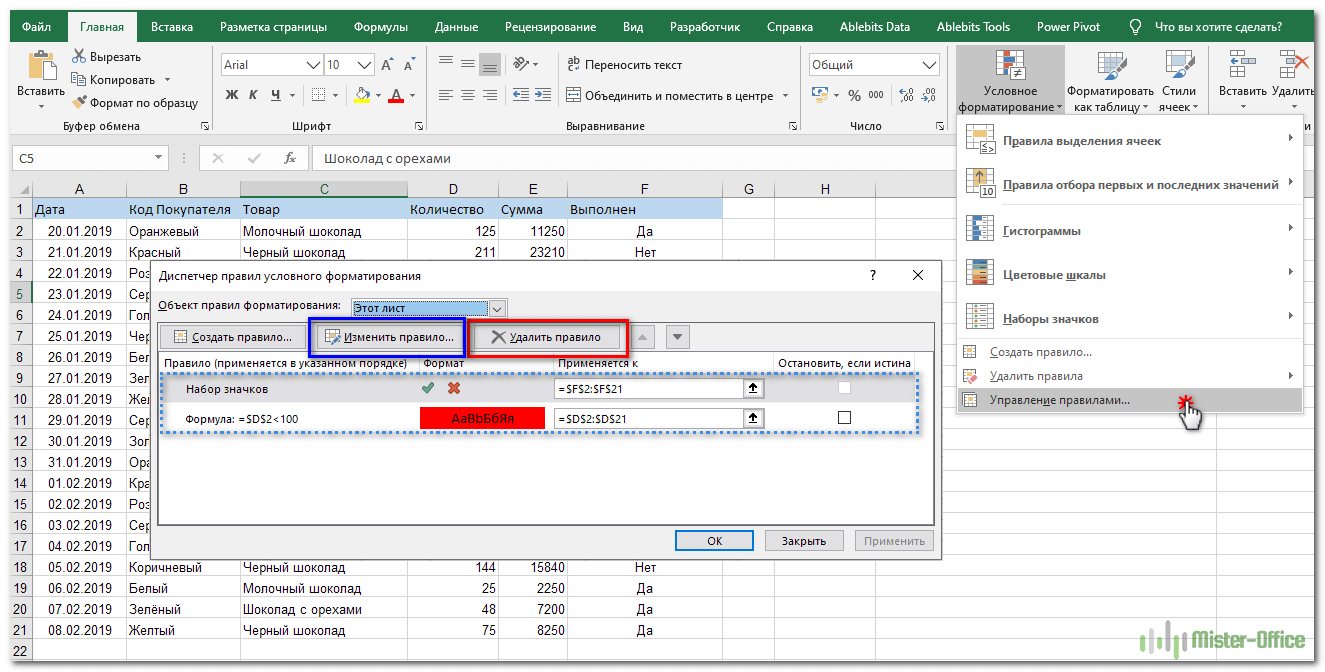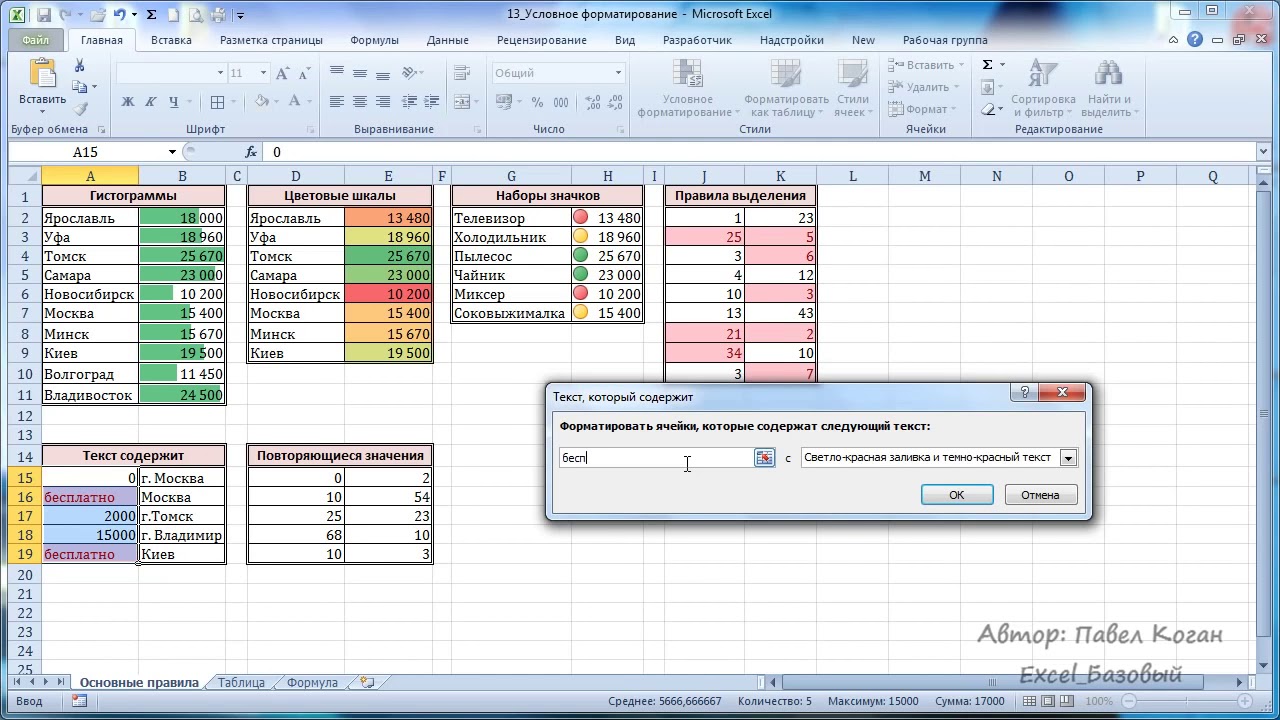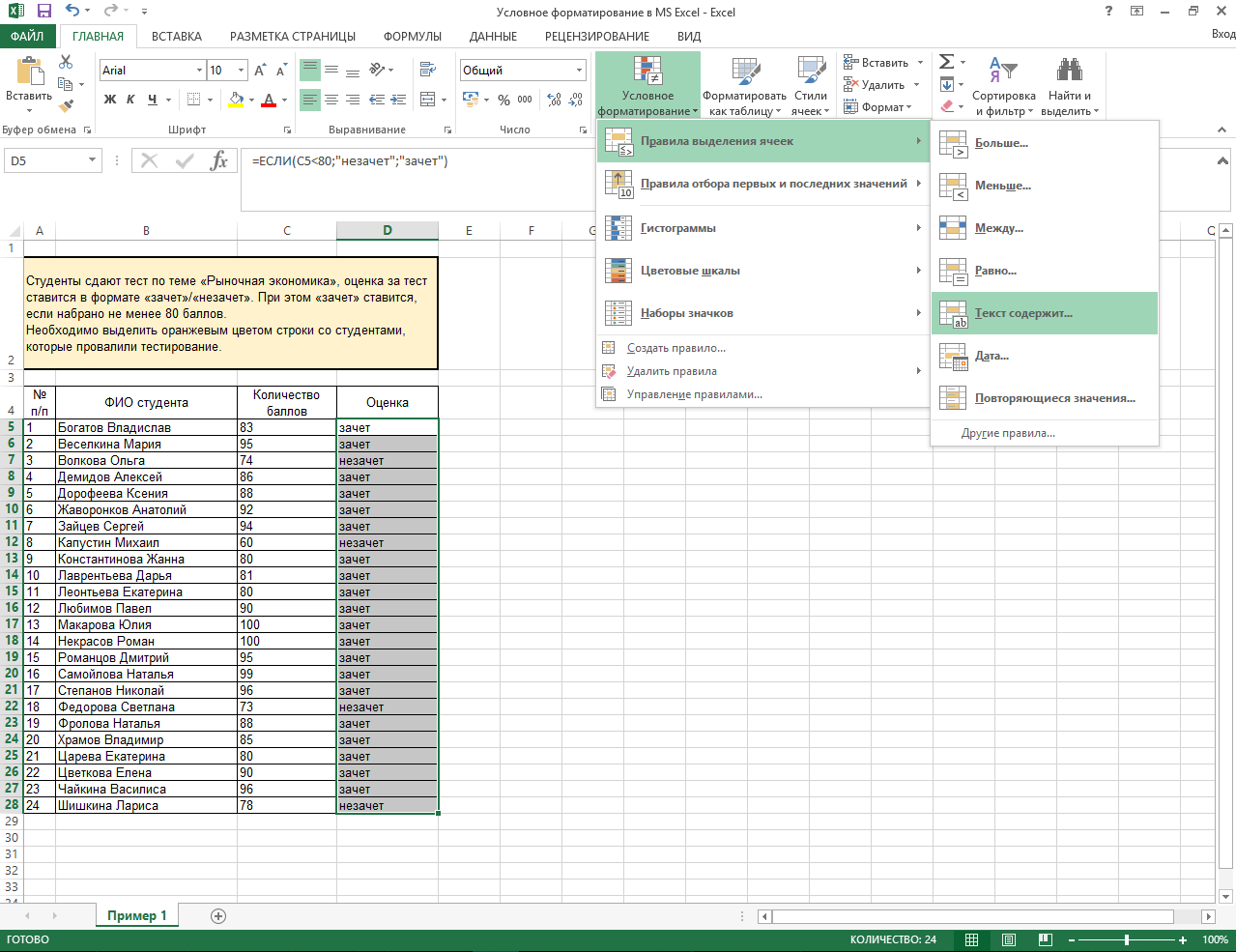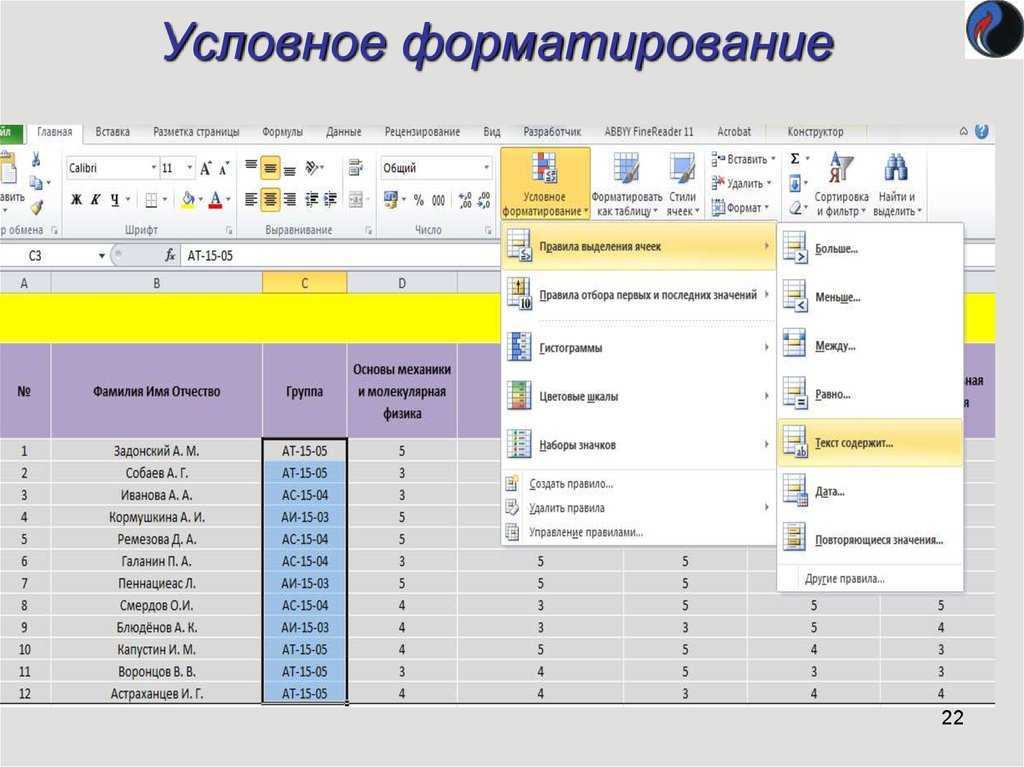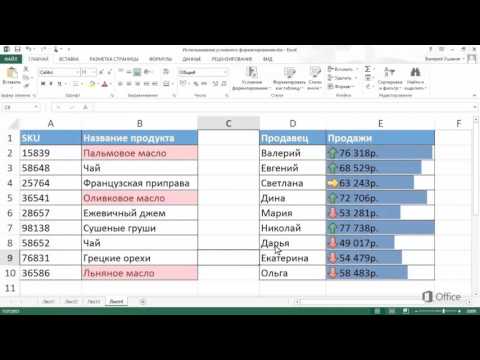Как правильно удалить условное форматирование в таблицах Excel
Условное форматирование в Excel позволяет выделять важные данные, но иногда его нужно удалить. В этой статье мы расскажем, как это сделать быстро и просто.
Откройте файл Excel, из которого хотите удалить условное форматирование.
Fastest Way to Remove All Formatting in Excel - Excel Quickie 57
Выделите диапазон ячеек, к которому применено условное форматирование.
Excel 2013 Копирование и удаление условного форматирования
Перейдите на вкладку «Главная» на ленте инструментов.
Как Убрать Условное Форматирование в Excel ► Уроки Excel
В группе «Стили» нажмите на кнопку «Условное форматирование».
How to remove outliers in Excel
В появившемся меню выберите опцию «Удалить правила».
Урок 6. Удаление правил условного форматирования
Выберите «Удалить правила из выделенных ячеек» или «Удалить правила из всего листа», в зависимости от ваших потребностей.
Проверьте, что условное форматирование было успешно удалено.
Сохраните изменения в вашем файле, нажав на кнопку «Сохранить» или используя сочетание клавиш Ctrl+S.
Если нужно, повторите процедуру для других диапазонов ячеек.
Условное форматирование в Excel / Excel по - простому
Не забудьте сделать резервную копию файла перед началом работы.
Копирование и удаление условного форматирования в Excel